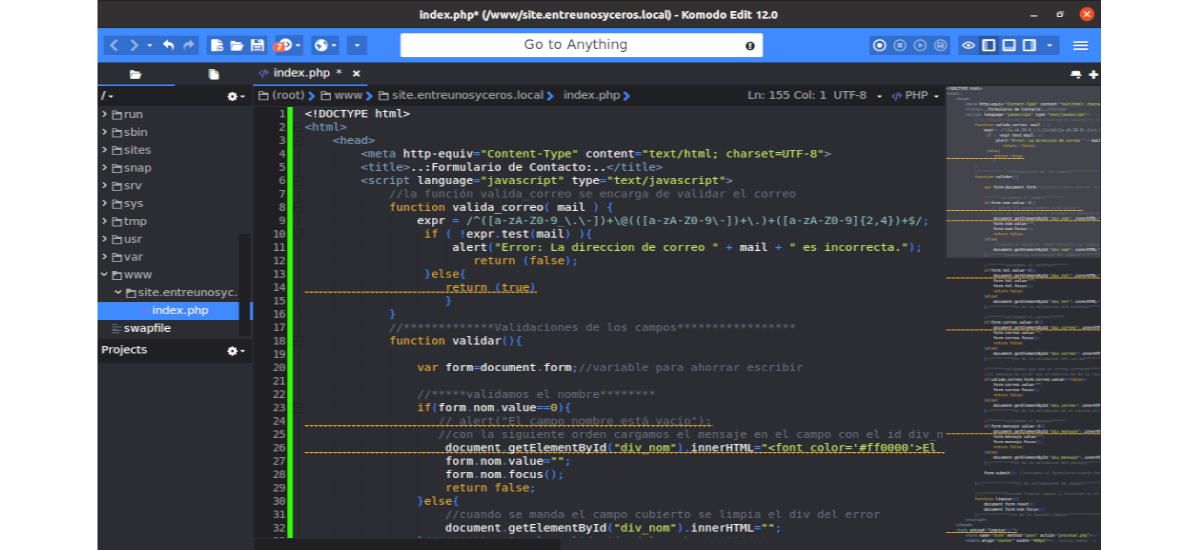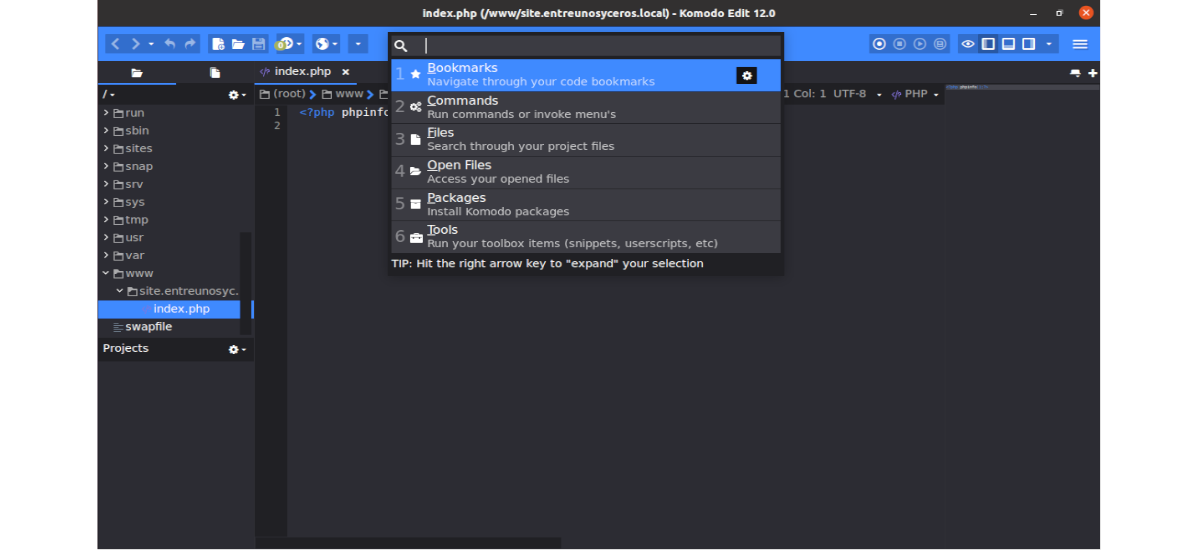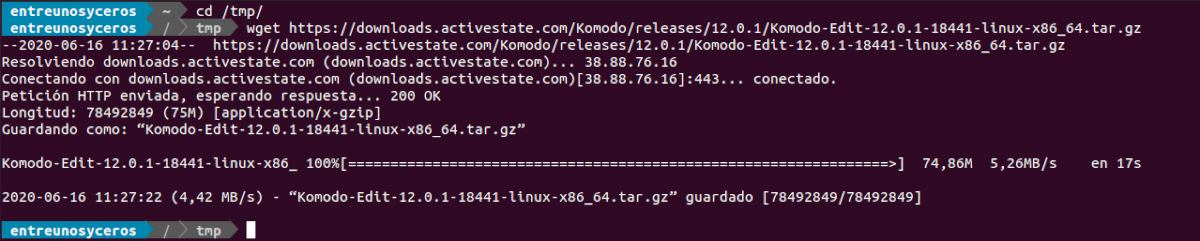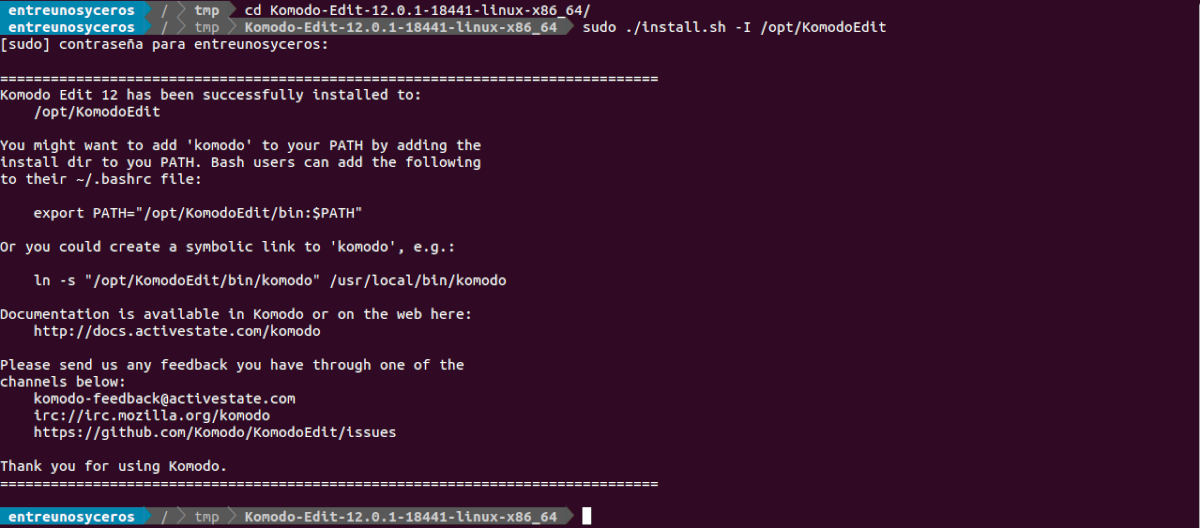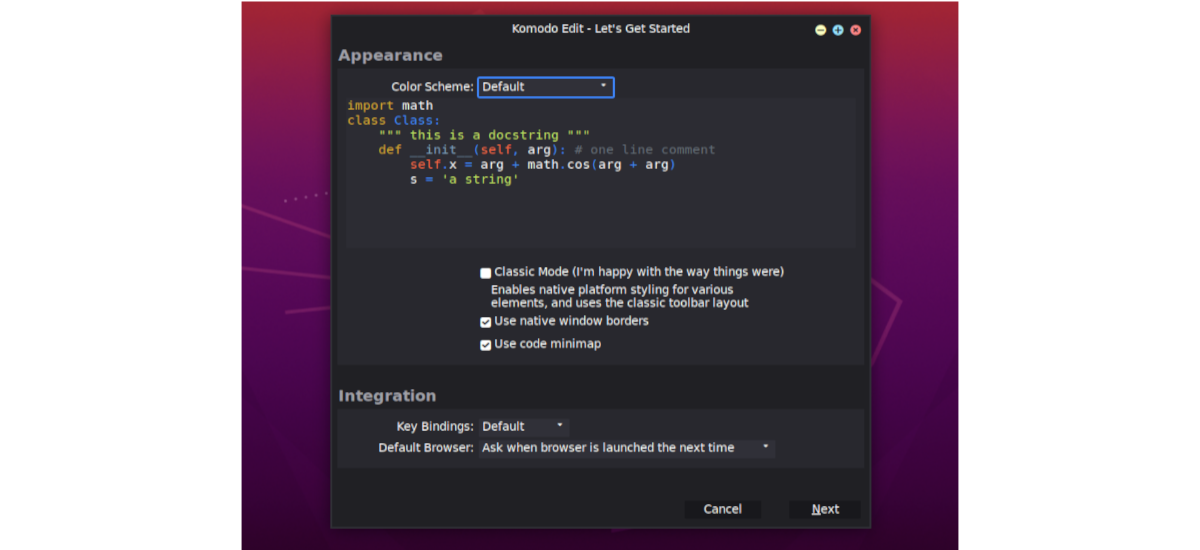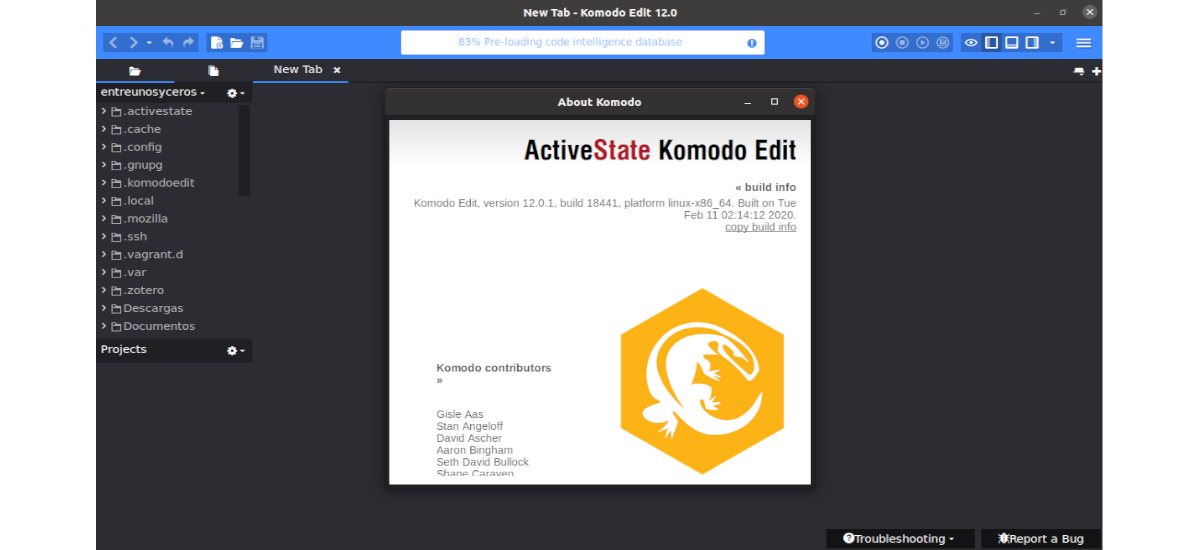
Στο παρακάτω άρθρο θα ρίξουμε μια ματιά στο πώς μπορούμε να εγκαταστήσουμε το Komodo Edit 12 στο Ubuntu. Αυτό είναι ένα πρόγραμμα επεξεργασίας ανοιχτού κώδικα για το Gnu / Linux, το οποίο προορίζεται κυρίως για προγραμματιστές λογισμικού. Πρόκειται για ένα πρόγραμμα επεξεργασίας κειμένου που αναπτύχθηκε από την εταιρεία λογισμικού ActiveState το 2007, το οποίο δημοσιεύθηκε υπό την άδεια Mozilla Public License.
Το Komodo Edit είναι το λογισμικό ανοιχτού κώδικα Komodo IDE. Και οι δύο μοιράζονται μεγάλο μέρος της ίδιας βάσης κώδικα, αλλά το Komodo IDE περιέχει πιο προηγμένες δυνατότητες. Τόσο το Komodo Edit όσο και το IDE υποστηρίζουν την προσαρμογή των χρηστών μέσω πρόσθετων και μακροεντολών. Τα πρόσθετα Komodo βασίζονται σε προσθήκες Mozilla και μπορείτε να αναζητήσετε, να κατεβάσετε, να ρυθμίσετε, να εγκαταστήσετε και να ενημερώσετε τις επεκτάσεις από την εφαρμογή.
Γενικά χαρακτηριστικά του Komodo Edit
Μεταξύ των χαρακτηριστικών του Komodo Edit, μπορούμε να βρούμε:
- Αυτό το πρόγραμμα είναι διαθέσιμο για Gnu / Linux, Mac και Windows.
- Το Komodo Edit είναι ένας εξαιρετικός επεξεργαστής κώδικα παρόμοιο (όχι ίσο) με Σημειωματάριο ++.
- Μπορούμε να χρησιμοποιήσουμε αυτήν την εφαρμογή για να προγραμματίσουμε τη χρήση διαφορετικές γλώσσες όπως? PHP, CSS, Ruby, HTML, SQL, XML και πολλά άλλα.
- Αυτό το πρόγραμμα επεξεργασίας υποστηρίζει αυτόματη συμπλήρωση κώδικα και επισήμανση σύνταξης.
- Θα έχουμε τη δυνατότητα να αποκτήσουμε ένα προεπισκόπηση της ιστοσελίδας που σχεδιάζουμε.
- Είναι διαθέσιμο για λειτουργικά συστήματα του 32 bit και 64 bit.
- Ο δωρεάν επεξεργαστής κειμένου Komodo υποστηρίζει μακροεντολές.
- Μπορούμε να πραγματοποιήσουμε λήψη του πηγαίου κώδικα αυτής της εφαρμογής από τη δική σας σελίδα github.
Αυτά είναι μόνο μερικά από τα χαρακτηριστικά του Komodo Edit 12. Μπορείτε να τα δείτε όλα αναλυτικά στη σελίδα του Τεκμηρίωση έργου.
Εγκατάσταση του Komodo Edit 12
Όταν είστε έτοιμοι να εγκαταστήσετε το Komodo Edit 12 στο Ubuntu, απλώς ακολουθήστε αυτά τα βήματα:
Εκπλήρωση
Μπορούμε να κατεβάσετε μια έκδοση 32-bit ή 64-bit. Καθώς γράφω αυτές τις γραμμές, η τελευταία έκδοση που δημοσιεύτηκε είναι 12.0.1. Για να κατεβάσετε το πρόγραμμα μπορούμε να μεταβούμε ιστοσελίδα του έργου ή ανοίξτε ένα τερματικό (Ctrl + Alt + T) και χρησιμοποιήστε τις ακόλουθες εντολές για να εγκαταστήστε το Ubuntu σε συστήματα 64-bit. Είναι απαραίτητο να έχουμε wget, αφού πρόκειται να κατεβάσουμε το πρόγραμμα χρησιμοποιώντας αυτό το εργαλείο.
cd /tmp wget https://downloads.activestate.com/Komodo/releases/12.0.1/Komodo-Edit-12.0.1-18441-linux-x86_64.tar.gz
Μόλις γίνει λήψη του πακέτου, μπορούμε αποσυμπιέστε με την εντολή:
tar xzvf Komodo-Edit-*.tar.gz
να εγκαταστήστε την έκδοση x86, απλώς χρησιμοποιήστε τον παρακάτω σύνδεσμο για να κατεβάσετε το πρόγραμμα:
wget https://downloads.activestate.com/Komodo/releases/12.0.1/Komodo-Edit-12.0.1-18441-linux-x86.tar.gz
Εγκαταστήστε το Komodo Edit 12 στο Ubuntu
Μετά τη λήψη και την εξαγωγή του αρχείου, ας αρχίσουμε πρώτα στον φάκελο που εξήχθη πρόσφατα. ΕΠΟΜΕΝΟ θα εκτελέσουμε την εντολή εγκατάστασης. Για να κάνουμε όλα αυτά, θα πρέπει να χρησιμοποιήσουμε μόνο τις ακόλουθες εντολές στο ίδιο τερματικό:
cd Komodo-Edit-12.0.1-18441-linux-x86_64 sudo ./install.sh -I /opt/KomodoEdit
Η εγκατάσταση είναι αρκετά απλή. Μετά από μια στιγμή εισαγωγής, θα λάβουμε ένα μήνυμα παρόμοιο με αυτό στο προηγούμενο στιγμιότυπο οθόνης, το οποίο θα δείχνει ότι η εγκατάσταση ήταν επιτυχής.
Μετά την ολοκλήρωση της διαδικασίας εγκατάστασης, θα πρέπει προσθέστε «komodo» στη μεταβλητή PATH μας. Θα το κάνουμε αυτό ανοίγοντας το αρχείο .bashrc με ένα πρόγραμμα επεξεργασίας κειμένου:
vim ~/.bashrc
Μέσα στο αρχείο, πρόκειται να αντιγράψουμε και να επικολλήσουμε την ακόλουθη γραμμή. Τότε θα αποθηκεύσουμε το αρχείο και θα το κλείσουμε.
export PATH="/opt/KomodoEdit/bin:$PATH"
Για να ολοκληρώσουμε, θα εκτελέσουμε την ακόλουθη εντολή εφαρμογή ρυθμίσεων:
source ~/.bashrc
Ή μπορούμε επίσης να χρησιμοποιήσουμε αυτήν την άλλη εντολή δημιουργήστε έναν συμβολικό σύνδεσμο προς το Komodo:
sudo ln -s "/opt/KomodoEdit/bin/komodo" /usr/local/bin/komodo
Μετά από αυτό, μπορούμε να πάμε στις Δραστηριότητες του Ubuntu και να αναζητήσουμε εκεί «Komodo" Για ξεκινήστε το πρόγραμμα.
Όταν το Komodo Edit ανοίξει για πρώτη φορά, θα μας ζητηθεί να το προσαρμόσουμε. Αν και μπορούμε επίσης να αποδεχτούμε τις προεπιλογές και να συνεχίσουμε.
Αφού το προσαρμόσουμε, μπορούμε τώρα να αρχίσουμε να απολαμβάνουμε το Komodo Edit.
Αυτός ο επεξεργαστής κώδικα είναι απλός αλλά ισχυρός και χρήσιμος για προγραμματιστές, από τότε παρέχει βασικές λειτουργίες με τις οποίες μπορείτε να επεξεργαστείτε και να γράψετε βασικό κώδικα προγραμματισμού. Αν ψάχνετε για έναν απλό επεξεργαστή κώδικα πολλαπλών πλατφορμών για Python, Perl, Ruby, HTML / CSS, JavaScript και άλλα, με το οποίο μπορείτε να αναπτύξετε προγραμματισμό και ανάπτυξη ιστού, πιθανότατα θα πρέπει να ρίξετε μια ματιά στο Komodo Edit.
Εάν χρειάζεστε μια πιο προηγμένη έκδοση του Komodo, θα έχετε πάντα την επιλογή να αγοράστε το Komodo IDE. Προσφέρει όλη τη δύναμη που χρειάζεστε για να δημιουργήσετε ισχυρά προγράμματα.